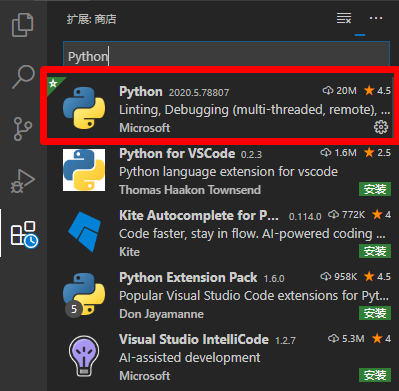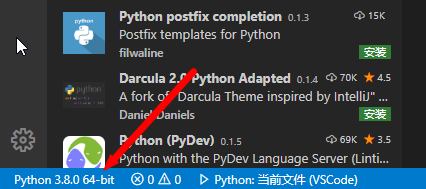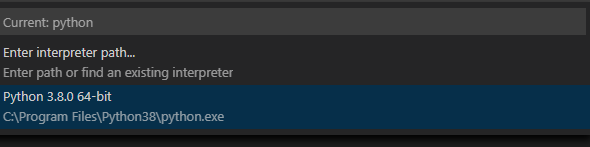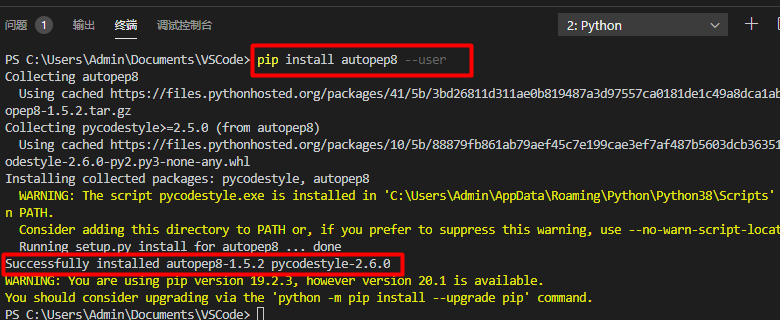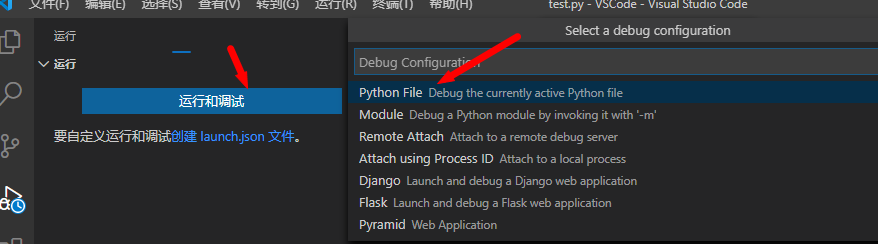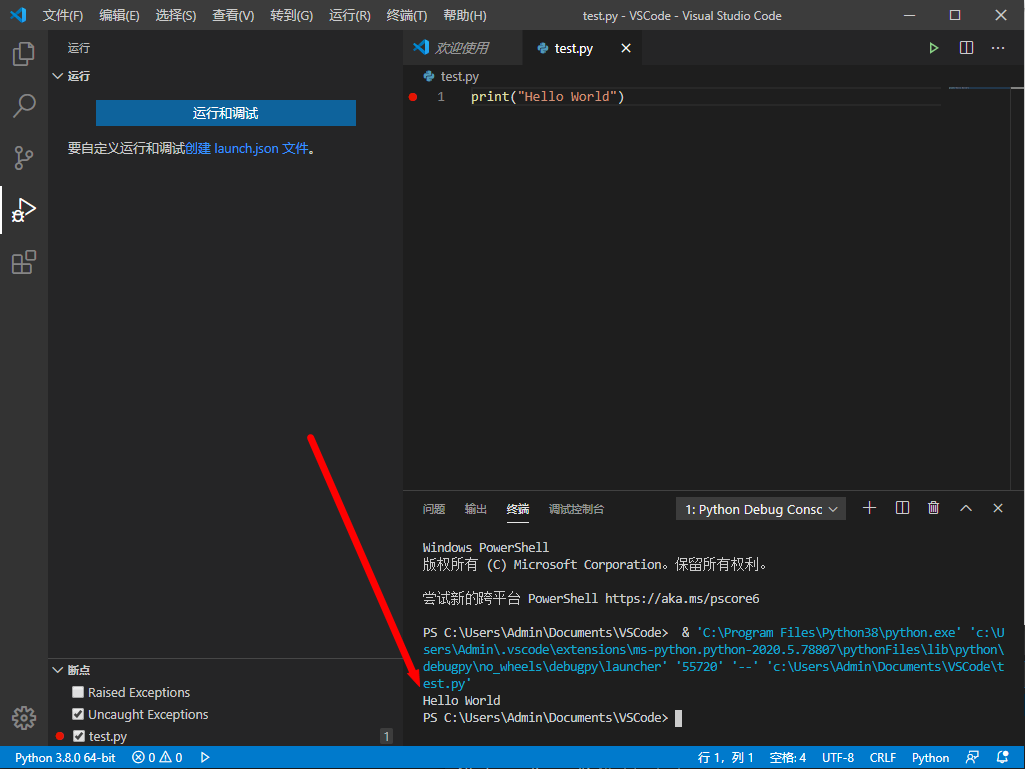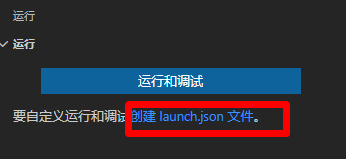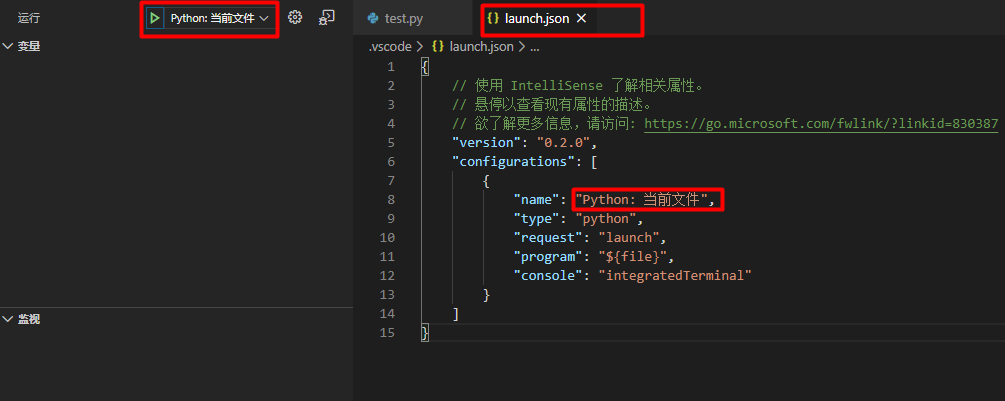一、安装Python
二、VSCode中安装和调试Python
在 VSCode 中搜索扩展 Python,如下图:
安装完成后需要重新加载 VSCode 使插件生效。
1、配置 Python 环境
在 VSCode 中点击状态栏左下角的 Python 图标:
然后选择 Python 解释器,这里博主选择我们刚才安装好的 3.8版本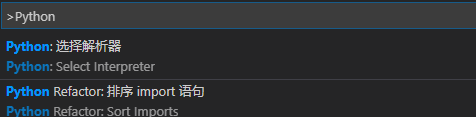
2、代码检测和格式化插件
Python 默认的语法提示工具是 pylint,也可以选择其他的检查器,包括:flake8、mypy、pydocstyle、pep8、prospector、pyllama、bandit等。flake8 是 Python 官方发布的一款静态代码检查工具,如果想使用它可以用 pip install flake8 安装;
另外,VSCode 可以自动进行代码格式化,这个功能默认是关闭的且工具是 autopep8 , 如果想使用 yafp,则继续在命令行工具中用命令 pip install yapf 安装。
安装好这两个工具之后在 VSCode 的settings.json配置文件中进行设置:
"python.linting.enabled": true "python.linting.flake8Enabled": true, "python.formatting.provider": "yapf"
安装pylint后
在VSCode中按下快捷键Alt+Shift+F即可自动格式化代码。
3、调试Python
用VSCode调试单个Python文件就和按F5启动调试器一样简单。按F5运行这个文件,会弹出Add configurations框,选择“python File”即可;
你可以按F10和F11来跳出或进入函数,按Shift+F5退出调试器。按F9或单击编辑框左侧区域来设置断点。
如果要自定义运行和调试,可以选择创建launch.json。
自动生成launch.json。下次直接按F5即可调试运行py文件。
当你要开始调试像Django和Flask应用这种更复杂的项目时,需要进行调试配置。